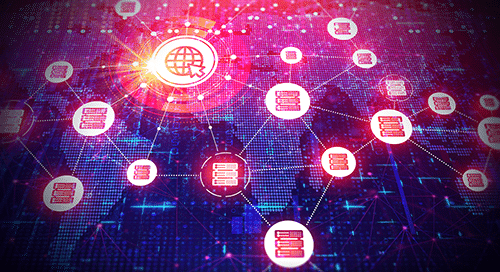La gestion des mises à jour dans un environnement professionnel peut être un véritable casse-tête, surtout lorsqu’on parle de désactiver Windows Update. En tant qu’entreprise, il est souvent nécessaire de garder un contrôle strict sur le déploiement des mises à jour pour éviter des interruptions non souhaitées des systèmes critiques.
Dans ce contexte, faire appel à un prestataire de services managés peut être une solution efficace pour garantir une gestion optimisée des mises à jour sans compromettre la sécurité ou la productivité.
Explorons les raisons pour lesquelles vous pourriez désactiver Windows Update et les méthodes pour y parvenir.
Si vous êtes un prestataire informatique qui cherche à gérer les nouvelles mises à jour de ses clients, vous pourriez être intéressé par la proposition de BeMSP.fr : Datto RMM
Qu’est-ce que Windows Update ?
Windows Update est un service essentiel intégré à Windows 10 qui permet d’installer des mises à jour automatiques pour renforcer la sécurité, corriger des bugs et ajouter de nouvelles fonctionnalités. Ce service est indispensable pour garantir que votre système reste sécurisé et performant.
Toutefois, dans un cadre professionnel, où la fiabilité des systèmes et la productivité sont primordiales, la gestion proactive de ces mises à jour par un prestataire utilisant une solution de services managés comme celles de BeMSP peut être un atout majeur pour éviter des interruptions imprévues.
Pourquoi désactiver Windows Update dans un environnement professionnel ?
1. Contrôler les mises à jour
Lorsqu’une entreprise laisse Windows Update en automatique, les mises à jour peuvent survenir à tout moment, entraînant des redémarrages inattendus ou des interruptions de service.
Les prestataires de services managés permettent de gérer centralement ces mises à jour, en planifiant les installations à des moments opportuns, minimisant ainsi l’impact sur la productivité des employés.
2. Gérer les problèmes de compatibilité logicielle
Certaines mises à jour peuvent entraîner des problèmes de compatibilité avec les logiciels métiers.
En désactivant Windows Update et en confiant la gestion des correctifs à un prestataire spécialisé, vous vous assurez que les mises à jour ne seront appliquées que lorsque leur impact sur les outils essentiels aura été vérifié. Datto RMM propose une solution automatisée pour la gestion des correctifs, y compris les mises à jour Windows.
Un prestataire de services managés, par exemple, propose des solutions pour tester et valider les mises à jour avant leur déploiement sur vos systèmes, garantissant ainsi que vos outils restent compatibles et fonctionnels.
Les risques associés à la désactivation de Windows Update
Bien que désactiver les mises à jour automatiques offre plus de contrôle, cela peut augmenter les risques en matière de sécurité.
Une entreprise qui désactive Windows Update sans mettre en place une stratégie alternative de gestion des correctifs expose ses systèmes à des cyberattaques.
Faire appel à un prestataire de services managés, permet de combiner flexibilité et sécurité. Il veille à ce que toutes les mises à jour critiques soient appliquées de manière planifiée, sans perturber les opérations.
Comment désactiver Windows Update sur Windows 10
Méthode 1 : Via les paramètres de Windows Update
Cette méthode simple consiste à suspendre temporairement les mises à jour via les paramètres système.
Cependant, pour les entreprises qui ont besoin d’un contrôle plus granulaire, un prestataire de service managé peut configurer des politiques plus avancées, adaptées à vos besoins spécifiques.
Démarche à suivre :
- Allez dans Paramètres → Mise à jour et sécurité.
- Cliquez sur Options avancées.
- Sous la section « Suspendre les mises à jour », sélectionnez une date pour arrêter temporairement les mises à jour.
Méthode 2 : Utiliser l’Éditeur de stratégie de groupe
Pour les entreprises utilisant Windows 10 Professionnel ou Enterprise, l’éditeur de stratégie de groupe permet de désactiver les mises à jour automatiques de manière plus robuste.
Cependant, une approche plus efficace consiste à déléguer la gestion des stratégies de mise à jour à un prestataire IT spécialisé, qui pourra personnaliser ces configurations en fonction de votre infrastructure et garantir une gestion cohérente sur l’ensemble de vos postes de travail.
Démarche à suivre :
Cette méthode est disponible uniquement pour Windows 10 Pro et Entreprise.
- Tapez gpedit.msc dans la barre de recherche pour ouvrir l’Éditeur de stratégie de groupe.
- Accédez à Configuration de l’ordinateur → Modèles d’administration → Composants Windows → Windows Update.
- Activez la stratégie « Désactiver les mises à jour automatiques ».
Méthode 3 : Désactiver le service Windows Update
Cette méthode désactive complètement Windows Update en stoppant le service correspondant.
Néanmoins, il est essentiel de surveiller régulièrement les menaces de sécurité, et un prestataire de services IT peut offrir une gestion continue, veillant à appliquer manuellement les correctifs critiques au bon moment, sans interrompre vos opérations.
Démarche à suivre :
- Appuyez sur Win + R, tapez services.msc, et appuyez sur Entrée.
- Trouvez Windows Update dans la liste des services.
- Faites un clic droit et sélectionnez Propriétés. Sous « Type de démarrage », sélectionnez Désactivé.
Méthode 4 : Utiliser le registre Windows
Désactiver Windows Update via le Registre est une solution plus avancée qui offre un contrôle total sur les mises à jour.
Toutefois, cela peut être risqué sans une gestion continue des correctifs. En modifiant les valeurs du Registre, vous pouvez bloquer les mises à jour automatiques, mais il est essentiel de surveiller manuellement les mises à jour critiques.
Les entreprises peuvent utiliser des outils spécialisés pour appliquer ces correctifs de sécurité tout en évitant des perturbations ou des problèmes de compatibilité logicielle.
Démarche à suivre :
- Appuyez sur Win + R, tapez regedit, et appuyez sur Entrée.
- Naviguez jusqu’à HKEY_LOCAL_MACHINE\SOFTWARE\Policies\Microsoft\Windows.
- Créez une nouvelle clé nommée WindowsUpdate, puis une autre clé sous celle-ci nommée AU.
- Dans AU, créez une nouvelle valeur DWORD nommée NoAutoUpdate et définissez-la sur 1.
Comment bloquer définitivement les mises à jour Windows
Si vous souhaitez aller plus loin et bloquer définitivement Windows Update, l’utilisation d’outils tiers ou de règles de pare-feu est possible. Cependant, cela comporte des risques, surtout en termes de sécurité.
Les prestataires de services managés, vous accompagnent pour trouver un équilibre optimal, en bloquant certaines mises à jour tout en veillant à ce que les correctifs de sécurité essentiels soient appliqués à temps.
Notre solution pour automatiser la gestion des mises à jour Windows en entreprise
Dans un environnement d’entreprise, la gestion centralisée des mises à jour devient cruciale. Des outils comme WSUS (Windows Server Update Services) permettent de centraliser le contrôle des mises à jour.
BeMSP propose des solutions de services spécialisés dans la mise en place et la gestion des mises à jour, assurant une gestion fluide sur plusieurs postes de travail, tout en minimisant l’impact sur la productivité.
Pour gérer les correctifs, BeMSP recommande l’utilisation d’un RMM. Datto RMM possède une intégration avec Autotask PSA, permettant une gestion fluide des infrastructures tout en garantissant des rapports complets pour justifier la valeur des services fournis.
Conclusion
Désactiver Windows Update peut offrir plus de flexibilité aux entreprises, mais il est important de la faire correctement pour éviter les risques de sécurité.
Collaborer avec un prestataire de services managés garantit que votre infrastructure reste sécurisée, tout en vous donnant le contrôle nécessaire sur les mises à jour.
Ils peuvent automatiser les processus, tester les mises à jour avant de les déployer et gérer les correctifs de manière proactive, assurant ainsi la continuité de vos opérations.
Découvrez comment intégrer nos solutions de gestion des mises à jour avec les outils dédiés aux prestataires de services managés en réservant votre démo offerte.
FAQ
Comment réactiver Windows Update après l’avoir désactivé ?
Si vous avez désactivé Windows Update via le service ou la stratégie de groupe, vous pouvez le réactiver facilement via les mêmes méthodes. Pour les entreprises, un prestataire IT peut automatiser ce processus pour faciliter la gestion.
Quels sont les risques liés à la désactivation de Windows Update ?
Ne pas appliquer les correctifs de sécurité peut rendre votre système vulnérable aux cyberattaques. Les prestataires de services managés vous aident à désactiver les mises à jour automatiques tout en assurant la sécurité en appliquant manuellement les correctifs critiques.
Est-il possible de désactiver Windows Update uniquement pour certains ordinateurs ?
Oui, via les stratégies de groupe, il est possible de désactiver Windows Update sur certains ordinateurs. Les solutions de services managés de BeMSP permettent de configurer ces politiques sur mesure pour votre entreprise.
Quelle est la meilleure méthode pour désactiver Windows Update ?
Pour un contrôle optimal, l’utilisation de l’Éditeur de stratégie de groupe est recommandée. Les prestataires de services IT peuvent vous aider à personnaliser cette configuration selon vos besoins.
Peut-on désactiver Windows Update sans affecter la sécurité ?
Oui, en désactivant les mises à jour automatiques et en gérant manuellement les mises à jour de sécurité. Un prestataire de services managés peut vous aider à maintenir cet équilibre.